- מְחַבֵּר Jason Gerald [email protected].
- Public 2024-01-19 22:12.
- שונה לאחרונה 2025-01-23 12:18.
WikiHow זה מלמד אותך כיצד להוסיף אופנים (שינויים) לגרסאות שולחן העבודה והנייד של Minecraft. אינך יכול להוסיף אופנות למהדורת הקונסולה של Minecraft או Windows 10, אך תוכל להריץ אותו במהדורת Pocket ו- Java Edition. אם אתה רוצה להוסיף אופנים למכשיר אנדרואיד או לאייפון שלך, התקן תחילה אפליקציה של צד שלישי.
שלב
שיטה 1 מתוך 3: במחשב שולחני
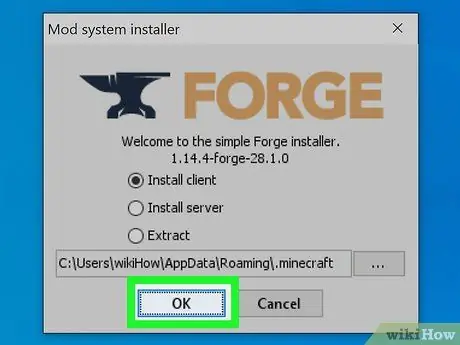
שלב 1. התקן את Minecraft Forge
אם אתה רוצה להריץ את המוד במחשב Mac או Windows, התקן את הגירסה העדכנית ביותר של Minecraft Forge. יישום זה מאפשר ל- Minecraft להשתמש באופנים שאתה מוריד.
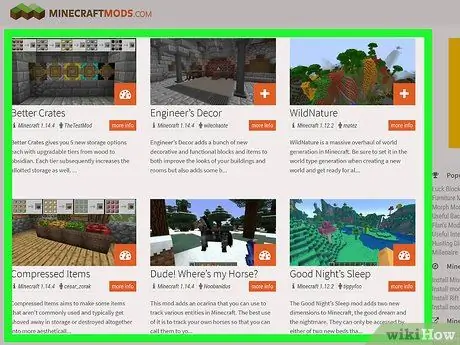
שלב 2. הורד את המוד הרצוי
בקר באתר mod של Minecraft ולאחר מכן מצא את המוד הרצוי והורד את המוד. חלק מאתרי ספק המודלים הפופולריים של Minecraft כוללים:
- https://www.minecraftmods.com/
- https://www.9minecraft.net/
- אתה יכול גם להקליד סוג מסוים של mod (למשל "טנקים") ואחריו "mod mod" במנוע החיפוש של גוגל ולחפש את התוצאות.
- הקפד לא להוריד שום דבר שקהילת האתר לא הבטיחה לו בטיחות.
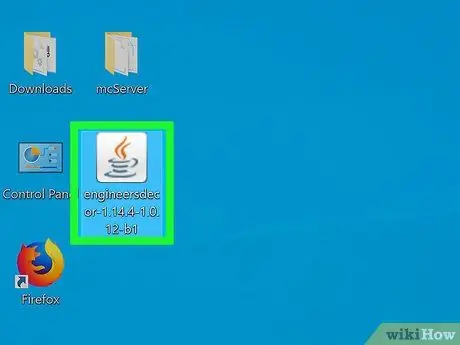
שלב 3. בחר את קובץ mod
חפש את קובץ mod שהורדת לאחרונה במיקום האחסון של המחשב שלך. לאחר מכן, לחץ על הקובץ כדי להעתיק אותו. קובץ mod הוא לוגו Java על רקע לבן.
אם הורדת את קובץ mod כתיקיית ZIP, חלץ את הקובץ תחילה לפני בחירתו
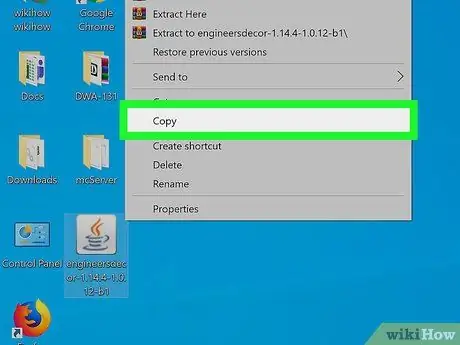
שלב 4. העתק את הקובץ
אתה יכול לעשות זאת על ידי הקשה על Ctrl+C (עבור Windows) או Command+C (עבור Mac).
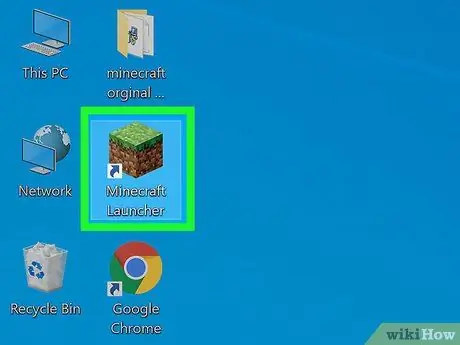
שלב 5. הפעל את משגר Minecraft
לחץ פעמיים על סמל Minecraft, שהוא גוש לכלוך עם דשא למעלה. משגר Minecraft יפעל ויעודכן כאשר הוא מיושן.
החל מינואר 2018, הגרסה האחרונה של משגר היא 1.12.2
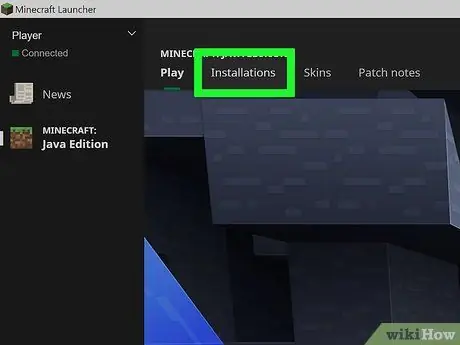
שלב 6. לחץ על אפשרויות הפעלה
כרטיסייה זו נמצאת בצד ימין למעלה של חלון המשגר.
אם כרטיסייה זו אינה קיימת, לחץ תחילה בצד ימין למעלה
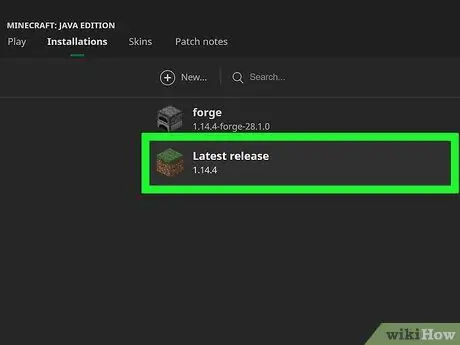
שלב 7. לחץ על המהדורה האחרונה
זה במרכז החלון.
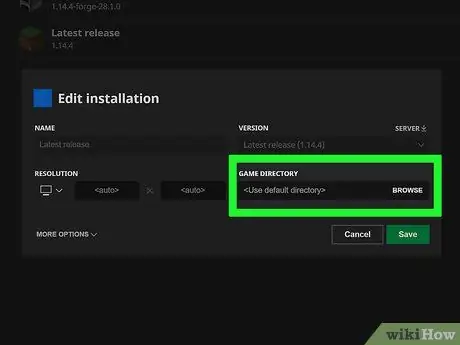
שלב 8. לחץ על החץ הירוק "מדריך המשחקים"
הוא נמצא בצד ימין של חלון המשגר, מול כפתור "ספריית המשחקים". פעולה זו תפתח את התיקייה שבה מאוחסנים כל התוכן של המשחק Minecraft.
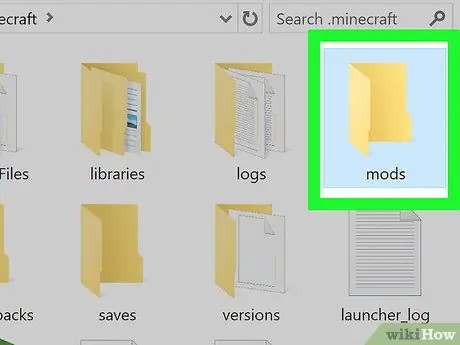
שלב 9. פתח את תיקיית "mods"
לחץ פעמיים על תיקיית "mods" לשם כך. אם תיקיית "mods" אינה קיימת, צור אותה:
- חלונות - לחץ בית, בחר תיקייה חדשה, הקלד mods ולאחר מכן הקש Enter.
- מק - לחץ קוֹבֶץ, בחר תיקייה חדשה, הקלד mods ולאחר מכן הקש Return.
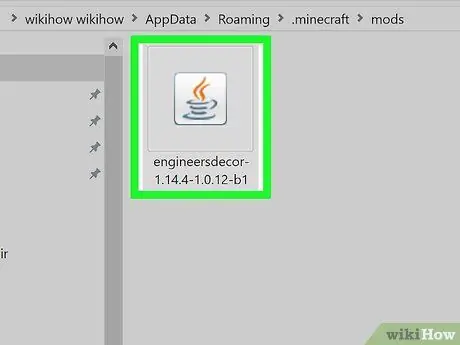
שלב 10. הדבק את קובץ המוד שלך
לחץ על שטח ריק בתיקיית "mods" ולאחר מכן הקש Command+V (מחשבי Mac) או Ctrl+V (Windows). קבצי המוד יועברו לתיקיה זו.
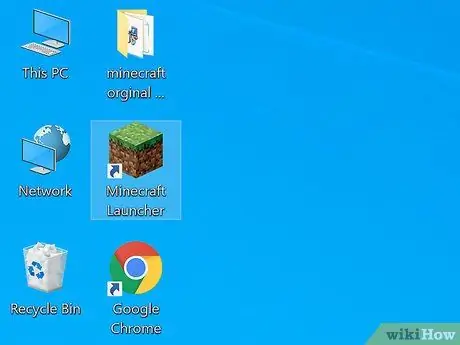
שלב 11. סגור ופתח מחדש את המשגר
בשלב זה, אתה יכול גם לסגור את תיקיית mods.
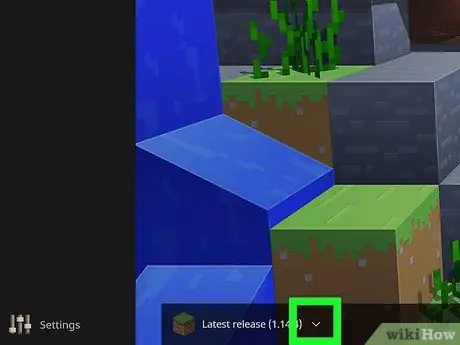
שלב 12. לחץ על החץ "פרופיל"
זה מימין לכפתור הירוק הגדול שאומר לְשַׂחֵק. יוצג תפריט מוקפץ.
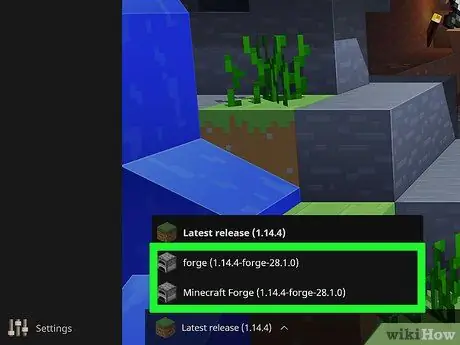
שלב 13. לחץ על האפשרות "לזייף minecraft"
אפשרות זו היא מספר הגירסה של Minecraft Forge. פעולה זו מאפשרת לך לטעון את המוד.
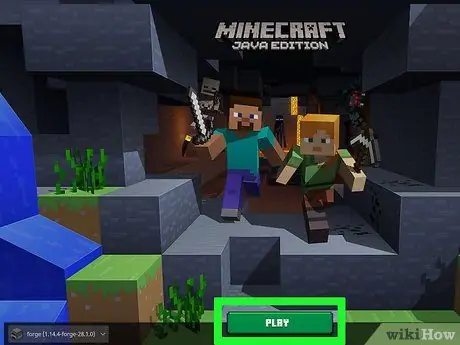
שלב 14. לחץ על כפתור הפעל
מיינקראפט תטען, יחד עם כל האופנים שנוספו לתיקיית "mods". כאשר אתה מתחיל את המשחק (עם עולם חדש או עולם קיים), המוד יפעל אוטומטית.
- אם אתה רוצה להפסיק את השימוש במוד, חזור לפרופיל Minecraft שלך במשגר על ידי לחיצה על החץ שאומר "פרופיל", לחיצה על מיינקראפט, ולחיצה לְשַׂחֵק.
- אם תמחק את קבצי המוד בתיקיית "mods", הם גם ייעלמו ממיינקראפט.
שיטה 2 מתוך 3: באייפון
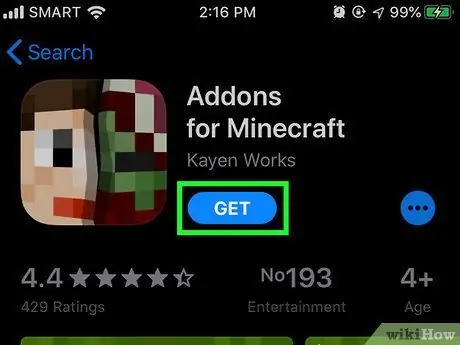
שלב 1. הורד את אפליקציית התוספות של MCPE
איך לעשות את זה:
-
פתח את האפליקציה חנות אפליקציות
- בֶּרֶז לחפש
- הקש על שדה החיפוש בחלק העליון של המסך.
- הקלד תוספות mcpe בשדה החיפוש.
- בֶּרֶז לחפש
- בֶּרֶז לקבל הנמצא בצד ימין של היישום "תוספות MCPE - תוספות עבור Minecraft".
- הזן את הסיסמה או מזהה המגע שלך כאשר תתבקש.
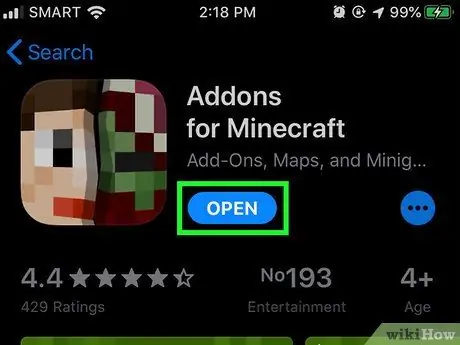
שלב 2. הפעל תוספות MCPE
בֶּרֶז לִפְתוֹחַ בחנות האפליקציות, או הקש על סמל האפליקציה של תוספות תוספות MCPE מפוקלות במסך הבית של האייפון.
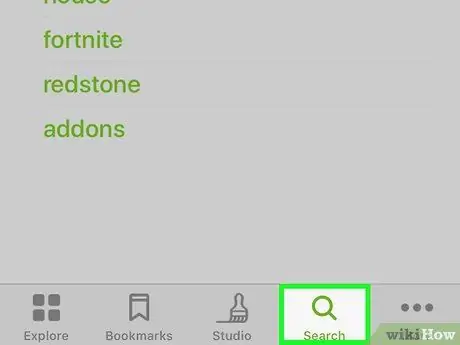
שלב 3. חפש את המוד הרצוי
גלול מטה כדי לעיין בקטגוריות הזמינות, או הקש על לחפש
ממוקם בתחתית המסך כדי לפתוח שדה חיפוש שבו תוכל לחפש אופנות לפי תיאור או שם.
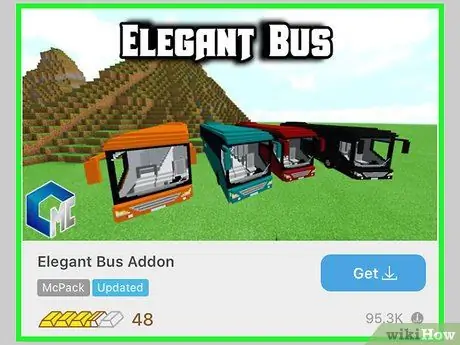
שלב 4. בחר את המוד הרצוי
לאחר שתמצא את המוד שאתה רוצה להוריד, הקש עליו כדי לפתוח את הדף שלו.
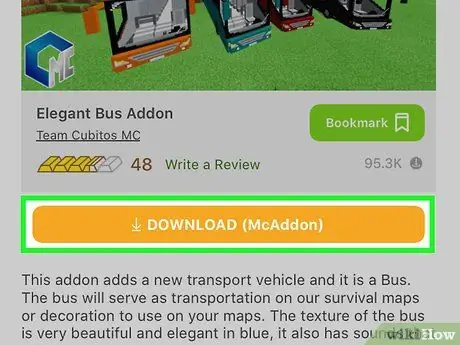
שלב 5. הקש על הורדה
כפתור כתום זה נמצא מתחת לתמונת התצוגה המקדימה של mod.
אם אתה מוצא יותר מכפתור אחד הורד, חזור על תהליך זה עבור כל כפתור.
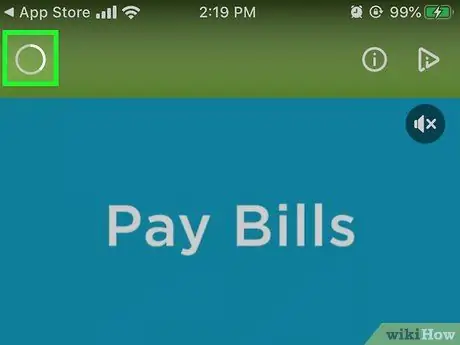
שלב 6. המתן עד שהמודעות יופיעו עד שתוכל לצאת
בדרך כלל משך המודעה יימשך 5 או 6 שניות. אחרי זה אייקון איקס יופיע בפינה העליונה של המסך.
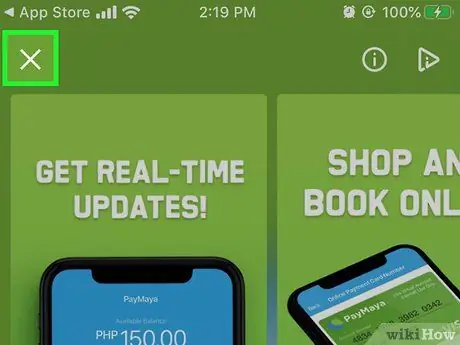
שלב 7. צא מהמודעה
הקש על השלט איקס בפינה השמאלית או הימנית העליונה של המסך. תוחזר לדף המוד.
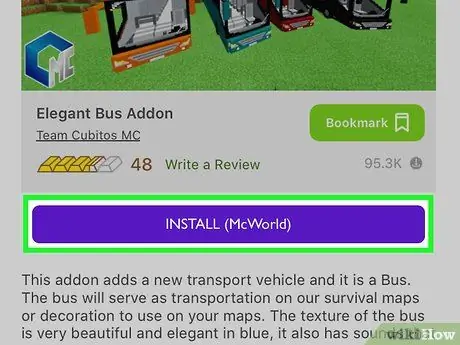
שלב 8. הקש על כפתור INSTALL הסגול
יוצג תפריט מוקפץ.
אם יש מספר כפתורים להתקין עבור הקובץ, חזור ליישום לאחר התקנת הקובץ הראשון וחזור על התהליך.
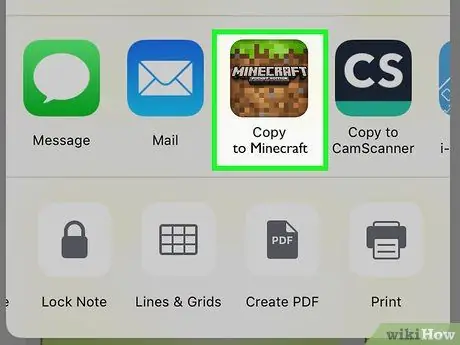
שלב 9. הקש על Minecraft בתפריט המוקפץ
יישום Minecraft והאופנים שהוא מכיל יפעלו.
- ייתכן שיהיה עליך לגלול ימינה (החלק שמאלה) כדי למצוא את סמל האפליקציה של Minecraft.
- אם Minecraft אינו מופיע בתפריט, המשך לגלול ימינה, הקש על יותר ולאחר מכן הקש על הכפתור הלבן מימין ל- Minecraft.
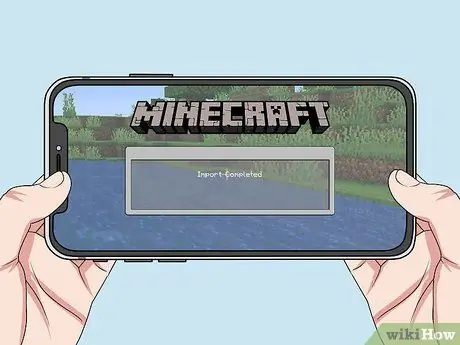
שלב 10. המתן עד שהמוד מותקן
תוכל להמשיך כאשר הודעה שאומרת "יבוא הושלם" או "ייבוא מוצלח" מופיעה בחלק העליון של המסך.
אם יש מספר כפתורים להתקין, הקש פעמיים על כפתור הבית, בחר תוספות MCPE בתצוגת האפליקציה ולאחר מכן הקש על הלחצן להתקין לאחר מכן וחזור על תהליך ההתקנה.
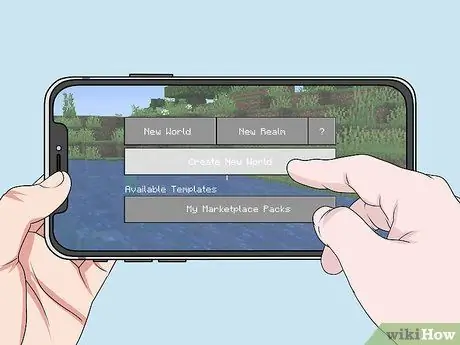
שלב 11. צור עולם חדש
כאשר Minecraft פתוח, הקש לְשַׂחֵק, הקש צור חדש, הקש ליצור עולם חדש, גלול מטה משמאל למסך והקש על חבילות משאבים (אוֹ חבילות התנהגות אם זה מה שהורדת). לאחר מכן, בחר את המוד שהורדת והקש על + מתחתיו ולאחר מכן הקש על לְשַׂחֵק. העולם שאתה יוצר יכיל את המודים שהותקנו.
שיטה 3 מתוך 3: ב- Android
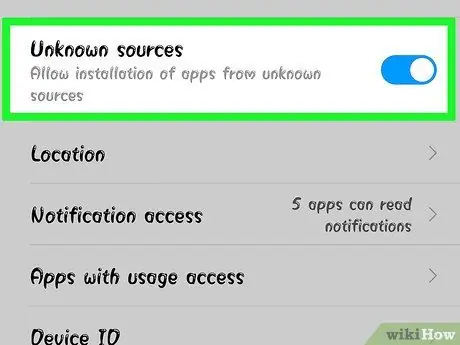
שלב 1. אפשר למכשיר להוריד קבצים ממקורות לא ידועים
אתה יכול לאפשר לאנדרואיד להוריד קבצים ממקורות לא ידועים על ידי מעבר אל הגדרות, לדפוק בִּטָחוֹן, והפעל את האפשרות מקור לא ידוע.
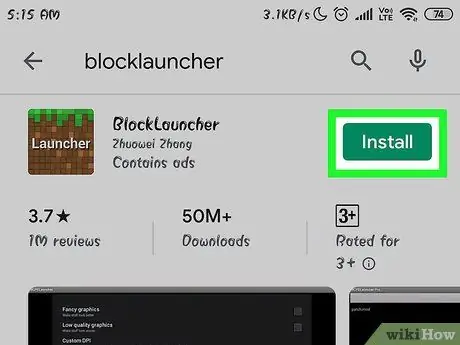
שלב 2. הורד את אפליקציית BlockLauncher
איך לעשות את זה:
-
לָרוּץ חנות הגוגל סטור
- הקש על שדה החיפוש.
- הקלד blocklauncher
- בֶּרֶז BlockLauncher בתוצאות המוצגות בתפריט הנפתח.
- בֶּרֶז להתקין
- בֶּרֶז לְקַבֵּל
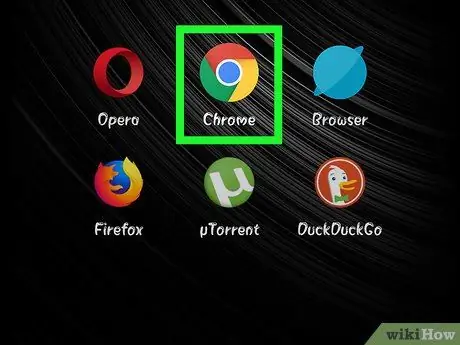
שלב 3. הפעל את Google Chrome
הקש על סמל Chrome, שהוא עיגול אדום, צהוב, ירוק וכחול.

שלב 4. בקר באתר MCPEDL
הקלד https://mcpedl.com/category/mods/ בשורת הכתובות של Chrome והקש על לחפש או Enter.
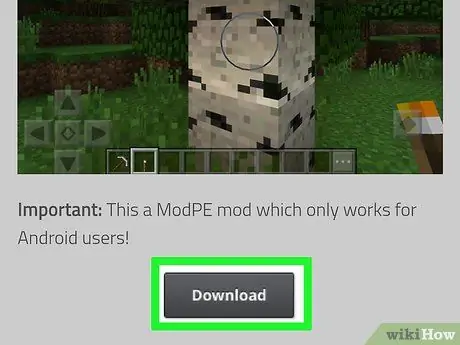
שלב 5. הורד את המוד שאתה מחפש
חפש את המוד הרצוי, ולאחר מכן הורד את המוד על ידי גלול מטה במסך והקש על הקישור הורד.
בחלק מהאופנים יש יותר מקישור הורדה אחד. אם זה המצב, בחר את הקישורים האישיים
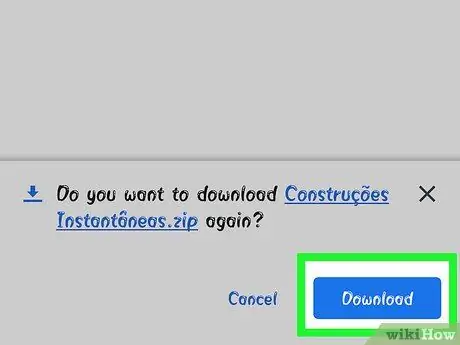
שלב 6. הקש על אישור כאשר תתבקש
תישאל אם ברצונך להוריד אותו מכיוון שהקובץ הוא ממקור לא ידוע. בֶּרֶז בסדר כדי להמשיך בהורדה.
אולי כדאי שתחכה שהמודעה תצא ותקיש לדלג על מודעה לפני שתוכל ללחוץ על הכפתור הורד.
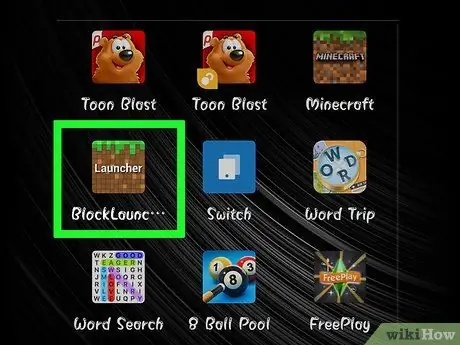
שלב 7. הפעל את BlockLauncher
הקש על סמל BlockLauncher, הדומה לאפליקציית Minecraft בצורת פיקסל. BlockLauncher יזהה אוטומטית את Minecraft PE ויפתח אותו.

שלב 8. הקש על סמל מפתח הברגים בחלקו העליון
תפריט ההגדרות ייפתח.
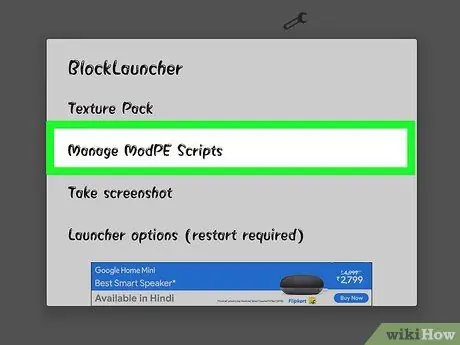
שלב 9. הקש על נהל סקריפטים של ModPE
אפשרות זו נמצאת באמצע התפריט. יופיע חלון חדש.
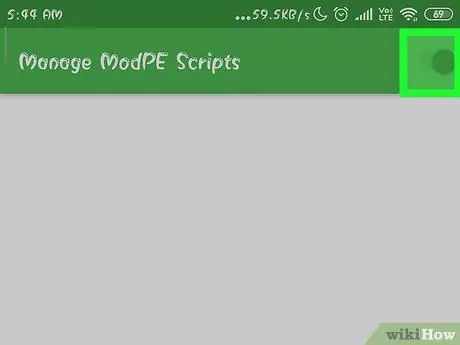
שלב 10. ודא שהפעלת את ניהול המוד
אם הכפתור בצד ימין של "נהל סקריפט ModPE" הוא לבן ואומר "כבוי", לחץ עליו.
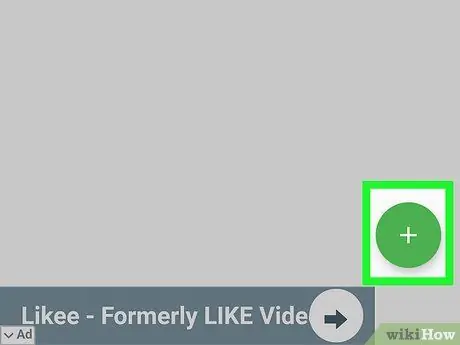
שלב 11. הקש בפינה הימנית התחתונה
יוצג תפריט מוקפץ.
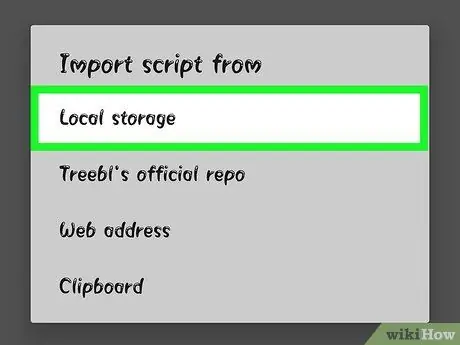
שלב 12. הקש על אחסון מקומי בתפריט
מנהל הקבצים (סייר הקבצים) לתיקיית Android ייפתח.
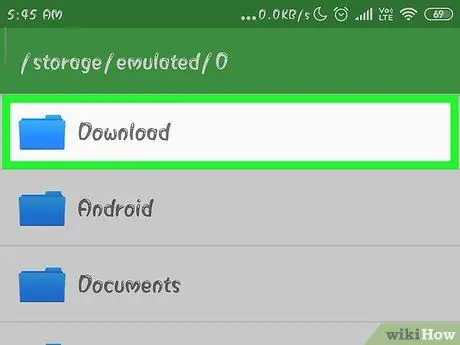
שלב 13. הקש על הורד
תיקיה זו נמצאת בחלק העליון של החלון.
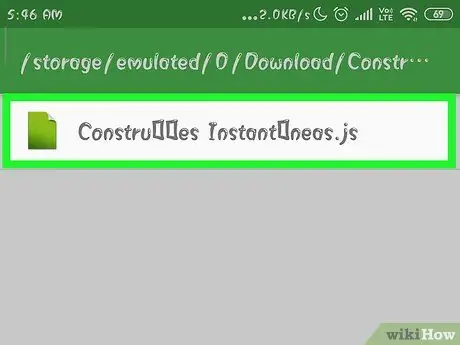
שלב 14. בחר את קובץ mod
מצא את קובץ המוד שהורדת, ולאחר מכן הקש עליו כדי לבחור אותו.
אם אתה מוריד יותר מקובץ אחד, חזור לתיקייה הורד שוב ובחר גם קובץ אחר.
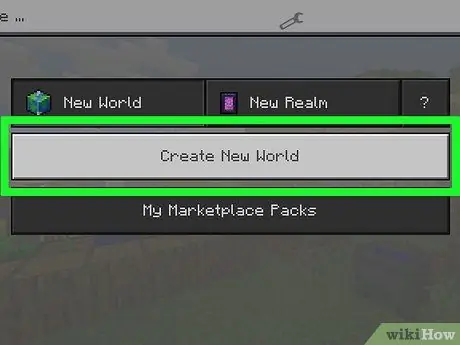
שלב 15. צור עולם חדש
כשהאפליקציה Minecraft פתוחה, הקש על לְשַׂחֵק, הקש צור חדש, הקש ליצור עולם חדש ולאחר מכן הקש על לְשַׂחֵק. אופנים המותקנים יוחלו באופן אוטומטי על עולמך בשלב זה.
אופציות יוחלו באופן אוטומטי גם על העולם הנוכחי, אך היזהר בעת החלת אופנות על עולמות שברצונך להריץ כרגיל. לפעמים אופנים יכולים להרוס או לשנות את העולם לחלוטין
טיפים
- Mod אינו זמין עבור מהדורות קונסולות של Minecraft או Windows 10.
- רוב המודים לא עובדים בשרתים מרובי משתתפים.






